Izrežite sliku u programu Paint
Program za obradu slika 'Microsoft Paint' dostupan je u svakoj verziji sustava Windows. Naravno, Paint se ne može natjecati sa skupim programima, ali i dalje možete koristiti ovaj softver za uređivanje slike ili izrezivanje na određenu veličinu.

Microsoft Paint već je integriran u sustav Windows
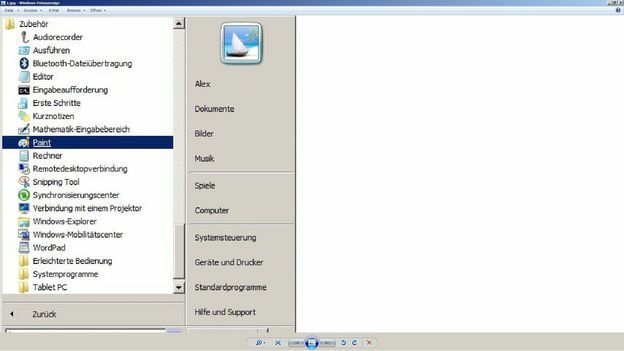
- želiš li Slike oni se mogu automatski otvoriti programom za pregled slika Microsoft Windows. Međutim, ovaj program nije prikladan za uređivanje slika. Čak i u tom slučaju ne morate kupiti ili preuzeti dodatni softver u tu svrhu.
- Sve trenutne verzije Windows -a, kao i stariji Microsoftovi operativni sustavi, imaju integrirani softver Paint. Ako uređujete i mijenjate slike ili želite određenu sliku izrezati na drugu veličinu, s pouzdanjem možete upotrijebiti Paint.
- Paint je uvijek bio u izborniku Start sustava Windows, a može se pronaći i u Windows 7 mogu se pronaći putem ovoga.

Evo kako možete obrezati sliku u programu Paint
- Prvo pokrenite Paint (putem "Start", "Svi programi" i "Pribor") ili otvorite sliku izravno desnom tipkom miša i odaberite Paint.
- U programu Paint dostupne su različite funkcije i alati pomoću kojih možete brzo i jednostavno uređivati ili mijenjati slike.
- Alat "Obrezivanje" nalazi se izravno u izborniku Bojanje, ali ima sivu pozadinu i ne može se odabrati. Prije izrezivanja slike morate napraviti odabir.
- Da biste to učinili, kliknite "Odaberi", a zatim pravokutni ili slobodni oblik odabira.
- Pomoću pravokutnog obrasca za odabir, lijevom tipkom miša može se stvoriti pojedinačno veliki pravokutnik i definirati odjeljak slike. Slobodni izbor prikladan je za vrlo precizan rad.
- Kad ste konačno odabrali, sve što trebate učiniti je pritisnuti "Crop" i Paint će automatski stvoriti novu sliku za vas. Sve što trebate učiniti je spremiti novu sliku pomoću ikone na disketi prije nego što je zatvorite.
Koristite program za smanjenje slike - ovako to funkcionira
Na primjer, mnoge slike koje ste snimili svojim digitalnim fotoaparatom imaju ...

Uz softver Boja se može koristiti za izrezivanje bilo koje slike na pojedinačnu veličinu i prilično profesionalno je uređivanje. Iako bi naziv Paint zapravo trebao sugerirati čisti program za bojenje, besplatni softver jedan je od najkorisnijih programa u Windows.
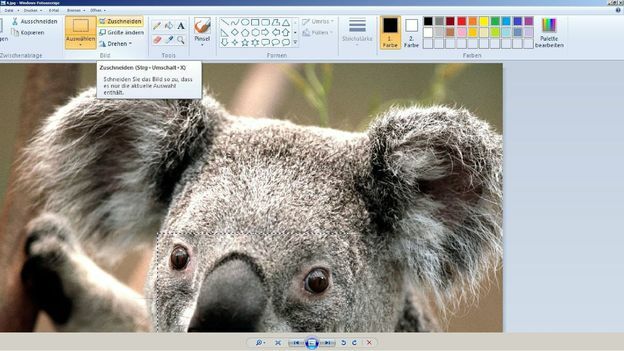
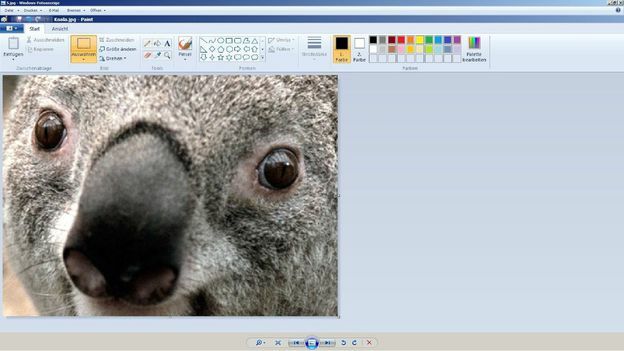
Koliko vam ovaj članak pomaže?



